U bent hier:
U bekijkt een pagina die niet langer door SeniorWeb wordt bijgewerkt. Mogelijk is de informatie verouderd of niet meer van toepassing.
Gearchiveerd op .
Bestand verwijderd, hoe vind ik het terug?
Artikel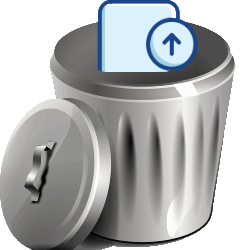
Oeps, iets te snel op de Delete-toets gedrukt. Nu is het bestand per ongeluk verwijderd. Waar vindt u het weer terug?
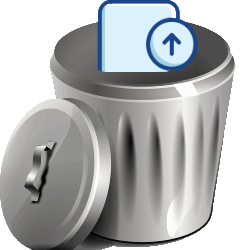
Prullenbak
Het overkomt iedereen weleens: per ongeluk een bestand verwijderen. Gelukkig behoedt de prullenbak (of prullenmand op de Mac) u in de meeste gevallen voor problemen. Verwijderde bestanden belanden namelijk in deze digitale vuilnisemmer. Ze blijven daar staan tot iemand de prullenbak leegmaakt, tenzij u 'automatisch legen' hebt ingeschakeld op uw Windows-pc of Mac.
Bestand terugzetten in Windows
De Prullenbak staat altijd op het bureaublad. Haal zo verwijderde bestanden weer terug:
- Ga naar het bureaublad.
- Dubbelklik op Prullenbak.
- Een venster opent. In het midden staan alle verwijderde bestanden. Staat het vermiste bestand ertussen? Klik erop.
- Klik bovenaan op De geselecteerde items terugzetten. Ziet u dat op een Windows 11-computer niet staan? Klik dan eerst op het pictogram met de drie puntjes
 .
.
Het bestand staat weer in de map waar het voor het verwijderen stond.
Alle bestanden terugzetten in Windows
Gebruikers kunnen ook alle bestanden in één keer uit de prullenbak terughalen.
- Klik op Alle items terugzetten. Ziet u dat op een Windows 11-computer niet staan, klik dan eerst op het pictogram met de drie puntjes.

- Klik op Ja.
Bestand terugzetten op Mac
De prullenmand van de Mac staat altijd in het dock. Haal zo verwijderde bestanden weer terug:
- Ga naar het dock.
- Klik op Prullenmand.
- Een Finder-venster opent met alle verwijderde bestanden. Staat het vermiste bestand ertussen? Klik erop met de rechtermuisknop.
- Klik op Zet terug.
Het bestand staat weer in de map waar het voor het verwijderen stond en die map opent.
Meerdere bestanden terugzetten op Mac
Meerdere bestanden in de prullenmand gegooid die u wilt terugzetten?
- Open de prullenmand zoals in de vorige alinea.
- Selecteer alle bestanden die u wilt terugzetten. Dit kan door de Cmd-toets ingedrukt te houden en de gewenste bestanden of mappen aan te klikken.
- Rechtsklik op een van de bestanden en klik op Zet terug.
Help! Het bestand staat niet in de prullenbak
Zelfs bestanden die ook uit de prullenbak of prullenmand zijn verdwenen, kunnen soms worden teruggehaald. Daar is specialistische kennis voor nodig. Dit terughalen is voor de gemiddelde computergebruiker namelijk te ingewikkeld. Schakel een specialist in als u per ongeluk verwijderde bestanden dringend nodig hebt en u ze niet meer via de bovenstaande methode kunt terughalen.
Wat vind je van dit artikel?
Geef sterren om te laten zien wat je van het artikel vindt. 1 ster is slecht, 5 sterren is heel goed.
Meer over dit onderwerp
Verwijderde bestanden terughalen op iPhone
Een foto, pdf of mailtje weggegooid van de iPhone? Haal snel weer terug wat je niet kwijt wilt.
Alle bestanden in een map selecteren op één na
Wilt u vrijwel alle bestanden, op eentje na, in een map selecteren? Bespaar uzelf onnodige muisklikken.
Bekijk meer artikelen met de categorie:
Meld je aan voor de nieuwsbrief van SeniorWeb
Elke week duidelijke uitleg en leuke tips over de digitale wereld. Gratis en zomaar in de mailbox.